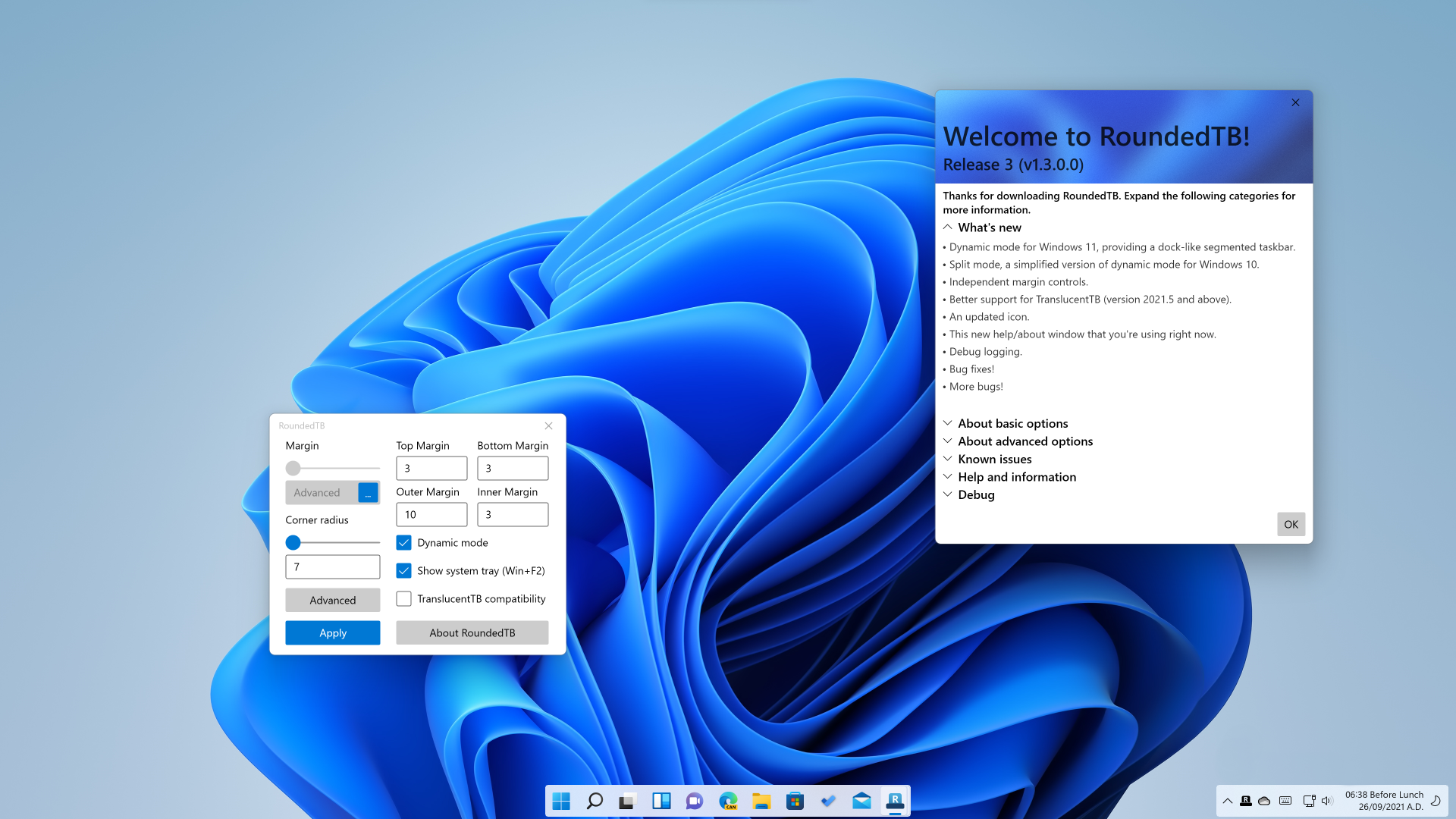RoundedTB
أضف الهوامش والزوايا المدورة والشرائح إلى أدوات المهام الخاصة بك!
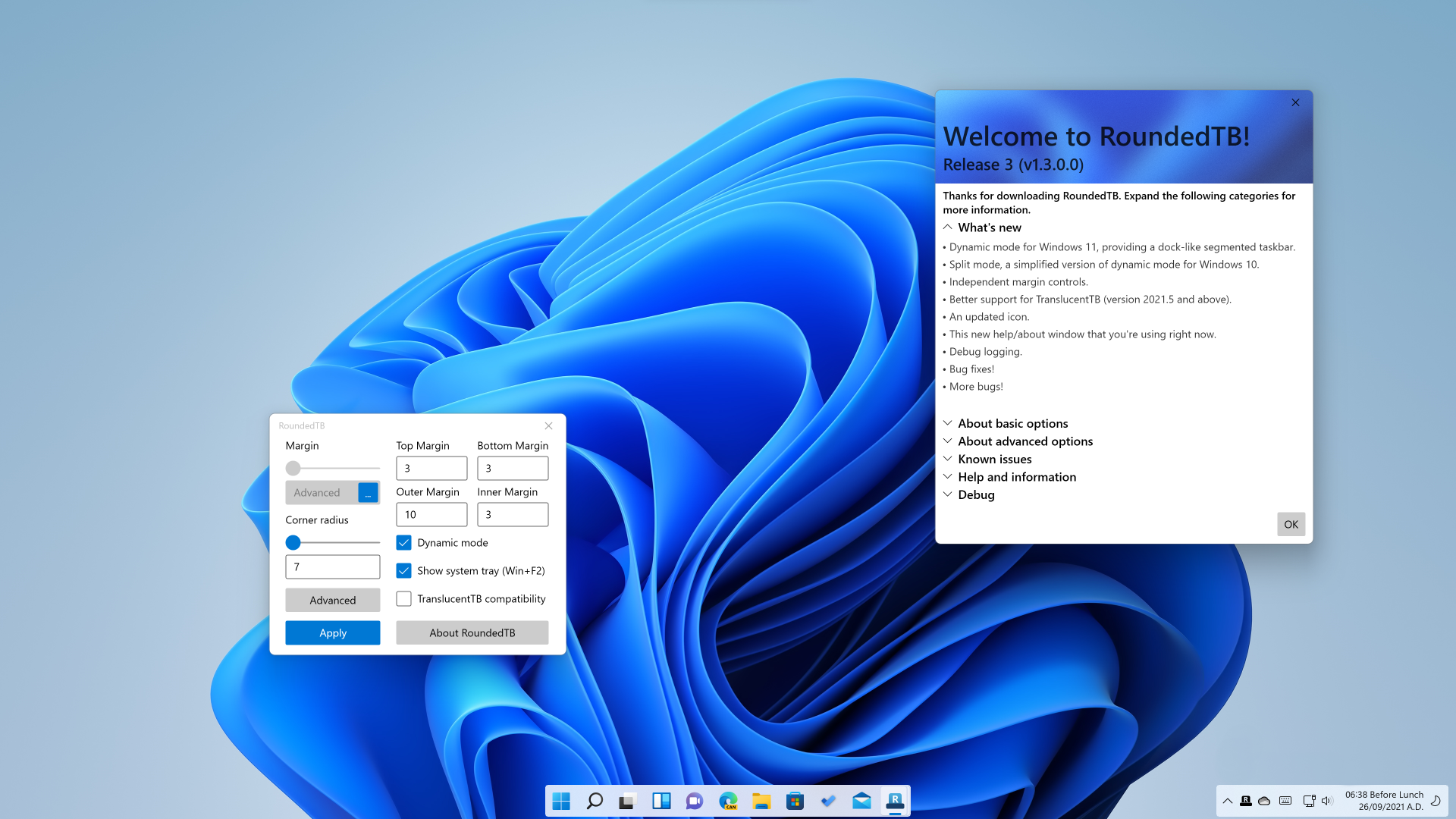
كيف أحصل عليه؟
أسهل طريقة لتنزيل RoundedTB هي من متجر Microsoft. يمكنك أيضًا تنزيل أحدث إصدار من علامة تبويب الإصدارات ، وإلغاء ضغطها وتشغيل RoundedTB.exe . إذا كنت رجلًا مجنونًا ، فيمكنك تجميعها بنفسك أو التحقق من أحدث بناء الكناري (لاحظ أن هذه قد تكون غير مكتملة للغاية ، عربات التي تجرها الدواب وغير مستقرة).
للاستخدام
الخيارات الأساسية
أبسط طريقة لاستخدام RoundedTB هي ببساطة إدخال هامش ونصف قطر الزاوية.
- الهامش - يتحكم في عدد وحدات البكسل التي يجب إزالتها من كل جانب من شريط المهام ، مما يخلق هامشًا حوله يمكنك رؤيته والنقر فوقه.
- قطر الزاوية - يضبط كيف يجب أن تكون زوايا شريط المهام.
خيارات متقدمة
تسمح الخيارات المتقدمة بمزيد من التخصيص ، على حساب بعض سهولة الاستخدام.
- الهوامش المستقلة - في الإعدادات المتقدمة ، يظهر زر ... على مربع الهامش. انقر فوقه لتمكين الهوامش المستقلة ، والتي تتيح لك تحديد الهامش لكل جانب من شريط المهام. يمكنك أيضًا استخدام القيم السلبية لإخفاء الزوايا المستديرة لبعض الجوانب ، مما يتيح لك "إرفاق" شريط المهام بجوانب مختلفة من الشاشة.
- الوضع الديناميكي (Windows 11) - يقوم الوضع الديناميكي تلقائيًا بتغيير حجم أشرطة المهام لاستيعاب عدد الرموز الموجودة فيه ، مما يجعل شريط المهام يتصرف بشكل مشابه لرصيف MacOS.
- Mode Mode (Windows 10) - وضع الانقسام هو إصدار مبسط من الوضع الديناميكي لنظام التشغيل Windows 10. بسبب شريط مهام محدود أكثر ، فإن تغيير حجم شريط المهام غير ممكن. ومع ذلك ، بعد بعض الإعداد ، يتيح لك SPLIST وضع شريط المهام عن علبة النظام وتغيير حجمه حسب الرغبة. أعترف أنه بالتأكيد ليس رائعًا مثل الوضع الديناميكي ولكنه الآن أفضل من لا شيء؟. للحصول على معلومات حول الإعداد ، راجع الجزء السفلي من هذا ReadMe.
- عرض علبة النظام - يتم تبديل هذا ما إذا كان يتم عرض علبة النظام أو الساعة وما إلى ذلك في وضع الديناميكي/الانقسام. يمكن تبديله في أي وقت بالضغط على Win + F2 .
- TROANCENTTB التوافق - نظرًا لوجود خطأ في Windows ، فإن التطبيقات التي تغير تكوين شريط المهام لا تسمح بتغييرات RoundedTB في الظهور تلقائيًا. بينما لا أدرك حاليًا الإصلاح ، فقد عملت عن كثب مع Sylveon لتمكين مستوى من التوافق بين TranducentTB و RoundedTB. هذا تجريبي وسوف يلبس قليلا. يتطلب الإصدار TranducentTB 2021.5 للعمل.
- حول RoundedTB - يوفر معلومات حول الإصدار الحالي من RoundedTB. يتيح لك قسم "Debug" فتح ملفات التكوين والسجل.
القضايا المعروفة
- لا يزال الاختبار التلقائي تجريبيًا بشكل لا يصدق وقد يؤدي إلى الكثير من الخفقان ، خاصة مع توافق TranducentTB أو تمكين وضع الديناميكي/الانقسام. (#36)
- الزوايا المستديرة ليست مضادة للتقييد بسبب قيود النوافذ. (#4)
- لن يخفي الوضع الديناميكي الجانب الأيسر من شريط المهام إذا لم يتم تغيير محاذاة شريط المهام. يمكن العمل حول هذا من خلال تغيير المحاذاة إلى اليسار والعودة إلى الوسط. (#98)
- يعمل الوضع الديناميكي/وضع الانقسام بشكل صحيح فقط عندما يكون شريط المهام أفقيًا في الجزء العلوي/أسفل الشاشة.
- يدعم وضع الانقسام على نظام التشغيل Windows 10 فقط شريط المهام الرئيسي ، ولن يتم تقسيم أشرطة المهام الثانوية.
- عند استخدام الوضع الديناميكي ، قد يصبح شريط المهام كبيرًا في بعض الأحيان أو صغير جدًا أو لا يتم تحديثه. يمكن تثبيت هذا عادة عن طريق نقل نافذة إلى أو من تلك الشاشة أو تغيير محاذاة شريط المهام لفترة وجيزة. سيتم تقليل هذه المشكلات في التحديثات القادمة ، لا تقلق! أنا فقط بحاجة إلى إعادة تشكيل الكثير من التعليمات البرمجية أولاً.
- التوافق مع تعديل شريط المهام خارج الإصدار 2021.5 غير مضمون حاليًا.
معلومات أخرى
RoundedTB هي مجرد هواية لي ، وأنا بالتأكيد لست خبيرًا في هذا المجال ، لذلك أنا آسف حقًا إذا واجهت خطأ! إذا كان أي شيء يكسر كارثيًا ، فاضغط على Ctrl + Shift + ESC لفتح مدير المهام ، وإنهاء RoundedTB ثم أعد تشغيل المستكشف. في أسوأ الأحوال ، فقط أعد تشغيل جهاز الكمبيوتر الخاص بك. لا تقوم RoundEdTB بأي تغييرات دائمة (على الرغم من أنها ستعمل عند بدء التشغيل إذا قمت بتمكينها من أيقونة الدرج) ، لذلك يجب إعادة تشغيل أي مشكلات.
لا تتردد في إخباري عن أي أخطاء من خلال تقديم مشكلة حتى أتمكن من النظر إليها. بدلاً من ذلك ، إذا كنت ترغب في مناقشة RoundedTB ، أو احصل على بعض أنواع التسلل من الداخل ، أو تحتاج إلى بعض المساعدة أو ترغب فقط في رؤية ما أنا عليه ، ثم لا تتردد في الانضمام إلى خادم Discord.
تكوين وضع الانقسام على Windows 10
يحتوي وضع الانقسام على اثنين من القيود ويتطلب كمية صغيرة من الإعداد للعمل بشكل صحيح.
القيود
- وضع الانقسام لا تغيير حجم نفسه تلقائيا. ستأتي هذه الميزة إلى RoundedTB لنظام التشغيل Windows 10 في المستقبل.
- أشرطة الأدوات غير متوافقة مع وضع الانقسام حاليًا ، وسيحتاج إلى تعطيله بعيدًا عن واحدة. وذلك لأن أشرطة الأدوات تستخدم لتمييز المساحة "الفارغة" على شريط المهام.
- يعمل وضع Split فقط عندما يكون شريط المهام أفقيًا في الجزء العلوي أو أسفل الشاشة ، وعلى الشاشة الأساسية.
يثبت
- انقر بزر الماوس الأيمن على شريط المهام وتعطيل "قفل شريط المهام".
- انقر بزر الماوس الأيمن مرة أخرى مرة أخرى وإيقاف أي أشرطة أدوات موجودة.
- انقر بزر الماوس الأيمن للمرة الثالثة ، حدد أشرطة الأدوات> سطح المكتب.
- استخدم صغير || تعامل مع تغيير حجم شريط المهام كما يحلو لك.
شاهد الفيديو التالي للحصول على دليل عند إعداد وضع الانقسام:
splitmodetutorial.mp4